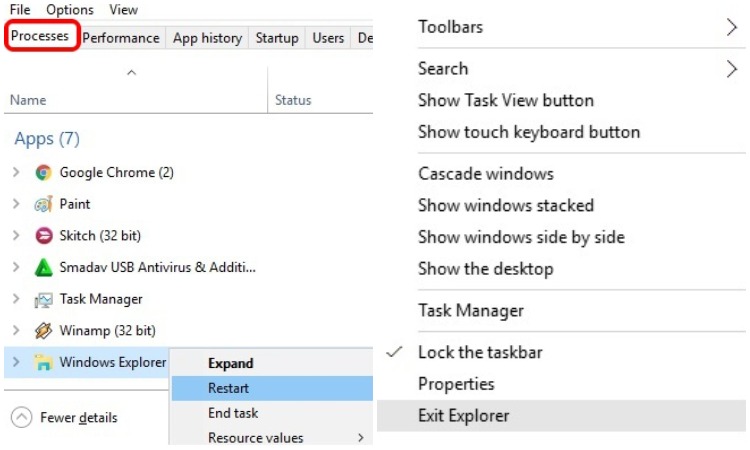
Di Windows 10, anda dapat me-restart File Explorer kapan saja. Caranya pun cukup sederhana. Di sini kami akan menunjukkan dua cara berbeda untuk melakukannya. Silakan disimak baik-baik.
Cara Pertama
- Klik kanan pada tombol Start lalu pilih Task Manager.
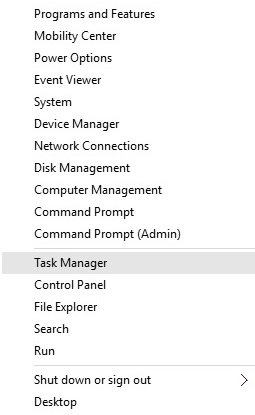
- Di Task Manager, jika anda tidak melihat deretan tab, klik More details untuk menampilkan deretan tab.
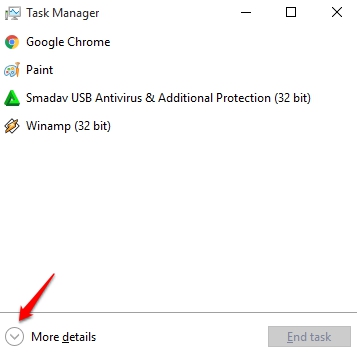
- Di tab Processes cari dan klik kanan pada Windows Explorer, lalu pilih Restart.
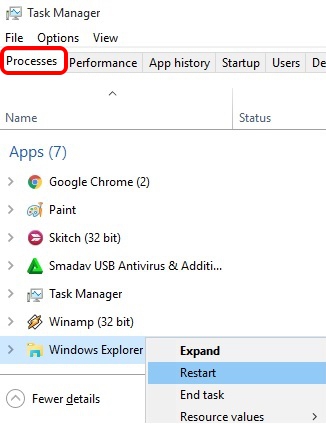
Setelah itu File Explorer akan di-restart.
Cara Kedua
- Tekan tombol Ctrl+Shift dan klik kanan di Taskbar, anda akan melihat opsi Exit Explorer, klik opsi tersebut.
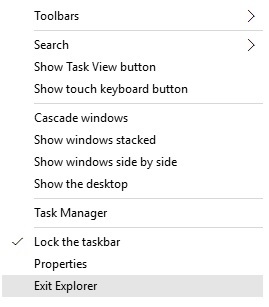
- Opsi tersebut akan menutup Explorer, dan Desktop anda menjadi blank.
- Di Desktop yang blank tersebut, tekan tombol Ctrl+Shift+Escape untuk membuka Task Manager.
- Di Task Manager, klik File > Run new task.
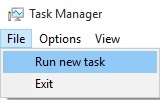
- Di kotak Create new task, ketik explorer lalu klik OK.
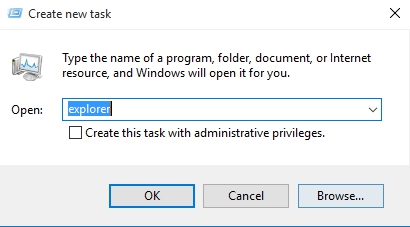
Sekarang desktop anda kembali seperti semula.